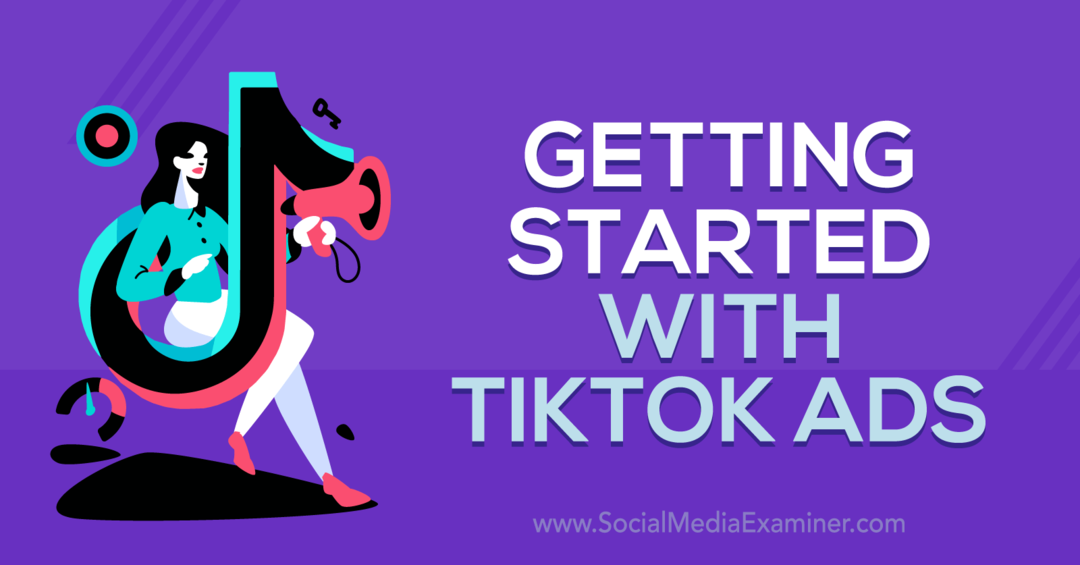Cara Menutup Aplikasi Tidak Responsif di Chromebook Anda
Chrome Os Google Pahlawan Chromebook / / March 17, 2020
Terakhir diperbarui saat

Saat Anda mengalami hari yang menyenangkan menyelesaikan sesuatu di Chromebook, tidak ada yang lebih menyebalkan daripada aplikasi yang dibekukan. Berikut cara menutup aplikasi yang tidak responsif sehingga Anda dapat meluncurkannya kembali.
Saat Anda mengalami hari yang menyenangkan dan menjelajahi alur kerja Anda, tidak ada yang meredamnya seperti aplikasi yang dibekukan. Tentu, Anda bisa menunggu dengan tidak sabar untuk merespons atau memulai ulang mesin Anda. Tetapi Anda ingin keluar dari kantor sebelum bel berbunyi. Di Windows, Anda bisa dengan paksa mematikan aplikasi menggunakan Task Manager.
Tetapi bagaimana jika situasi serupa terjadi saat menggunakan Chromebook Anda? Ide umum juga berlaku untuk Chrome OS. Berikut adalah cara menutup paksa aplikasi yang tidak merespons di Chromebook Anda.
Tutup Aplikasi Tidak Responsif di Chromebook Anda
Seperti yang telah kita bahas di artikel lain seperti tentang menemukan spesifikasi sistem Chromebook Anda
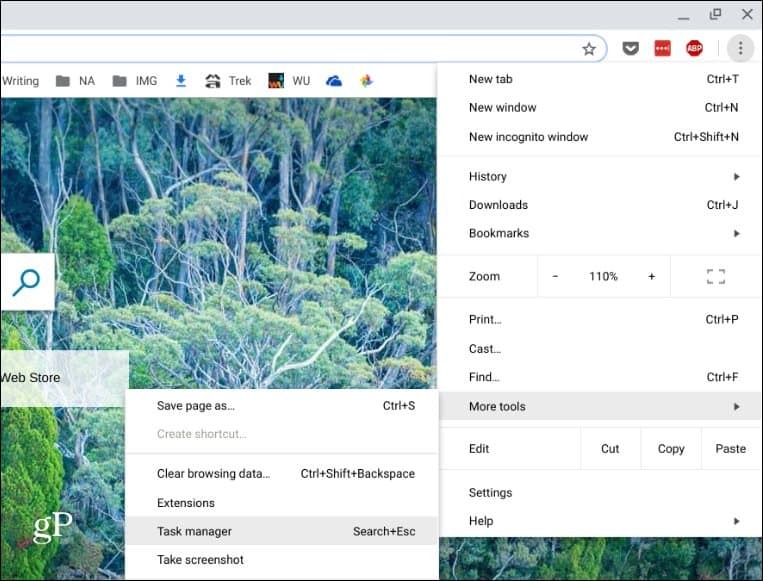
Itu akan membuka Pengelola Tugas untuk Chrome OS dan akan menampilkan semua aplikasi dan proses yang sedang berjalan. Klik untuk menyorot aplikasi yang tidak mengejutkan dan kemudian pada tombol Akhiri Proses. Itu akan membunuhnya segera dan Anda dapat kembali dan meluncurkannya kembali (semoga berhasil saat ini).
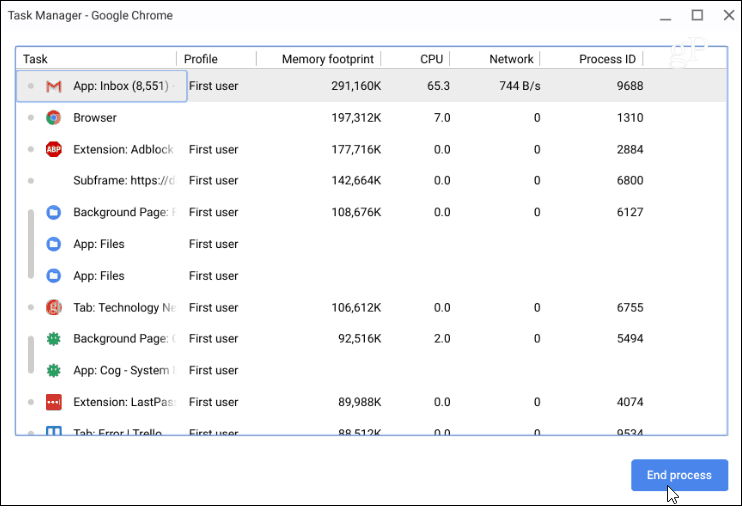
Tidak jarang ketika Anda akan mengalami situasi ketika Anda harus menutup aplikasi yang tidak responsif pada Chrome OS. Tentu saja, tidak seperti yang terjadi pada Windows. Namun, jika Anda menggunakan sistem dengan 100 tab terbuka dan menjalankan beberapa aplikasi Android dan web, banyak hal dapat macet. Terutama pada Chromebook kelas bawah yang tidak memiliki sumber daya yang diperlukan untuk menangani beban kerja yang tinggi.
Hal baiknya adalah Anda dapat memaksa aplikasi yang menyinggung itu ditutup melalui Task Manager di Chrome OS. Dan jika satu aplikasi, khususnya, terus membeku, Anda harus menghapus instalannya. Dan jika Anda menggunakan Chromebook berspesifikasi rendah di mana Anda perlu menjalankan banyak hal sekaligus, lihat artikel kami di cara mendapatkan hasil maksimal dari RAM Chromebook Anda.